Como Desbloquear a Dificuldade de um Mapa de Minecraft

Qual é o bloqueio de dificuldade?
As chances são de que, se você encontrou este artigo por meio de consulta de pesquisa, sabe exatamente qual é o bloqueio de dificuldade e você está pronto para se livrar dele. Para trazer todos os outros à velocidade: o travamento de dificuldade é um recurso introduzido no Minecraft 1.8 que permite aos jogadores bloquear permanentemente a dificuldade de um jogo de sobrevivência que não seja ativado por fraude.
O recurso foi introduzido depois que os jogadores pediram impede que você mude a dificuldade para escapar de uma situação peluda. Assim, se você definir o jogo para sobrevivência, trapacear e dificuldade difícil, você não pode inverter a dificuldade do jogo na queda de um chapéu para se salvar (por exemplo, transformando-o em dificuldade "Pacífica" para forçar todos os monstros a Desparafuse depois que você se encontrar irremediavelmente perdido e morrendo de fome em uma mina abandonada.
Por padrão, a dificuldade do jogo não está travada, mas você pode encontrar a configuração pressionando a tecla “ESC” para abrir o menu de configurações. em seguida, navegue até o submenu “Opções”.
O bloqueio de dificuldade (visto em azul acima) está localizado ao lado do botão de seleção de dificuldade. Depois de pressionar o botão de bloqueio e confirmar a sua escolha, o nível de dificuldade do mapa não pode ser alterado com as configurações do menu e só pode ser alterado ativando as fraudes do jogo através de um truque de backdoor ou editando o arquivo real do jogo. Vamos dar uma olhada nos dois métodos agora
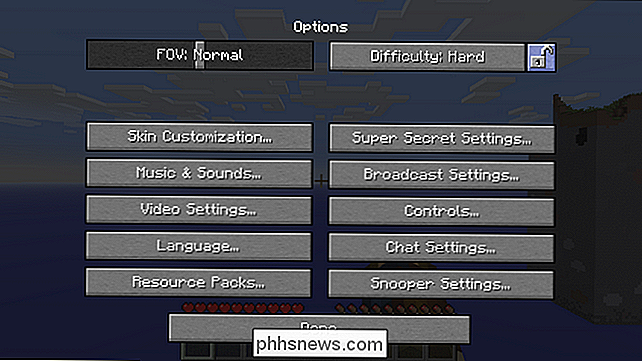
Mudando a dificuldade com o LAN Trick
Se você quer apenas mudar a dificuldade e não se importa se você realmente a desbloqueia, há um pequeno truque que depende abrindo seu jogo para jogar na LAN local. Não importa se você não está realmente jogando com outra pessoa (ou se há outro computador na sua rede). Quando você abre um jogo para jogar em LAN, tem a capacidade de mudar o modo de jogo (por exemplo, Survival para Criativo)
e a capacidade de ativar e desativar as trapaças. Primeiro, vamos dar uma olhada no nível de dificuldade em nosso mundo de testes
No momento está definido como "Hard" e bloqueado. Não há como alterar as opções com os menus do jogo e clicar no ícone de bloqueio ou no botão de seleção de dificuldade não resulta em nenhum resultado. É hora de mostrar o antigo truque aberto para LAN para contornar o bloqueio.

Para fazer isso, pressione a tecla “ESC” para abrir o menu de configurações, clique em “Open to LAN” e então, quando for apresentado as opções do jogo de LAN selecionam “Allow Cheats: ON” como visto na imagem acima.
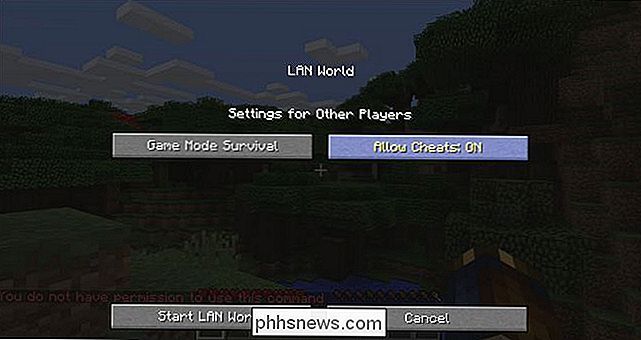
Uma vez que os cheats são ativados, você pode usar os comandos do console para mudar a dificuldade apesar do lock. Volte para o jogo e pressione a tecla “T” para abrir a caixa de bate-papo / console
Digite o comando “/ difficulty peaceful” para alterar o nível de dificuldade. (As designações para os níveis de dificuldade são "pacíficas", "fáceis" e "difíceis" ou "0", "1", "2", respectivamente.)

Agora, quando você olhar no menu de configurações novamente, você Você encontrará que o nível de dificuldade foi ajustado com base no parâmetro de comando do seu console.
Observe, no entanto, que a configuração de dificuldade ainda está bloqueada. Fora de abrir o seu jogo para a LAN e ativar cheats toda vez que você reiniciar o jogo para fazer as alterações desejadas, você não poderá ajustar o nível de dificuldade.

Se você quiser fazer apenas uma única alteração, como se você descobrir que não gosta do nível de dificuldade mais alto e deseja apenas discar permanentemente para um nível mais baixo, esse truque é perfeito e não requer software externo; a mudança persistirá com o tempo, mesmo que você saia do jogo e perca o modo de fraude aberto para a LAN ativado. Se você quiser desbloquear o próprio bloqueio (e não apenas ajustar a configuração nos bastidores com um comando do console), será necessário usar um editor de nível do Minecraft.
Desbloqueando o Bloqueio de Dificuldade
Embora o truque requerido anteriormente sem o uso de um software extra provavelmente seja suficiente para a maioria das pessoas que querem mudar a dificuldade uma vez, para aqueles que gostam de ajustar a dificuldade sem recorrer ao console cheat comandos então uma correção mais permanente está em ordem.
RELATED:
Como mudar um Mundo Minecraft de Sobrevivência para Criativo para Hardcore Para fazer mudanças permanentes no modo de bloqueio você precisa editar o arquivo de jogo atual , o level.dat. Você não pode simplesmente colocar o arquivo em um editor de texto, no entanto, como Minecraft usa uma formatação específica conhecida como Named Binary Tag (NBT). Para esse fim, precisamos recorrer a uma ferramenta que você pode recordar de um tutorial anterior sobre Minecraft, como mudar um mundo Minecraft de Sobrevivência para Criativo para Hardcore, NBTExplorer.
NBTExplorer é uma plataforma multiplataforma projetada especificamente para edição de Minecraft. Arquivos de jogos baseados em NBT. Você pode encontrar versões para Windows, Mac e Linux na página NTBExplorer do GitHub ou ler mais sobre isso no tópico oficial nos fóruns do Minecraft.
Observação: Embora essa técnica seja muito segura e muito improvável que corrompa seus dados,
sempre faça backup dos dados do mundo antes de editá-los. Se você não sabe como fazer isso, confira nosso guia para fazer backup dos dados do Minecraft aqui. Faça o download e execute o aplicativo. Por padrão, ele procura por dados mundiais no seu Minecraft padrão salva a pasta, mas se você quiser editar um salvamento localizado fora do diretório padrão, você pode sempre procurá-lo usando o comando Arquivo -> Abrir para localizar o arquivo.
Nosso teste mundo para este tutorial é chamado, criativamente, “Lock Test I”. Para acessar a configuração do bloqueio de dificuldade, expanda a entrada do arquivo de salvamento que você deseja editar e a entrada subsequente de “level.dat”, como mostrado na captura de tela abaixo.
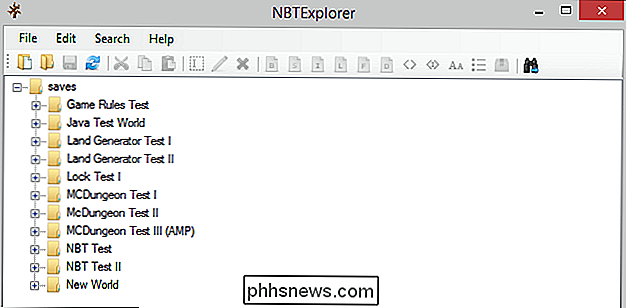
A entrada que estamos procurando, entre as dezenas encontradas no arquivo level.dat estão no topo: “DifficultyLocked”. O valor padrão é “0” ou desbloqueado; ele muda para "1" quando você bloqueia a dificuldade no jogo.
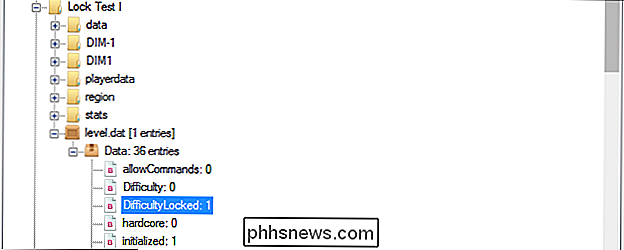
Para desbloquear permanentemente a dificuldade basta clicar duas vezes na entrada "DifficultyUnlocked" e editar o "1" para um "0". Quando terminar, certifique-se de salvar as alterações via Arquivo-> Salvar (CTRL + S ou o atalho de teclado equivalente no seu sistema). Vamos carregar o nosso jogo para trás e para cima para verificar a dificuldade.
A configuração de dificuldade é desbloqueada e estamos livres para alterar a dificuldade sem recorrer ao comando do console ou à edição de arquivos.

Faça uma pergunta no Minecraft grande ou pequena ? Envie-nos um e-mail para e faremos o possível para atendê-lo.

Como ajustar o volume de aplicativos individuais no Windows
Desde o Windows Vista, o Windows permite que você altere o volume de aplicativos individuais usando seu Misturador de volume. Isso pode ser útil se você tiver aplicativos que parecem sempre tocar muito alto ou suave em comparação com todo o resto. Embora o Windows ofereça várias maneiras de configurar o som e normalizar o volume do som, às vezes, basta ajustar o volume para um vídeo que está tocando muito alto ou uma chamada do Skype que você não consegue ouvir.

Como verificar se o seu PC está pronto para o Oculus Rift ou o HTC Vive
O Oculus Rift e o HTC Vive da Valve precisam de algum hardware potente para jogos de PC. Não tem certeza se o seu PC pode lidar com isso? Tanto Oculus quanto Valve fornecem ferramentas que rapidamente checam se o seu PC está pronto para ser usado. Como regra geral, a menos que você tenha construído ou comprado um PC de jogos de última geração recentemente, há uma boa chance de seu PC não estar pronto para realidade virtual.



